
Järgmises artiklis heidame pilgu Jellyfinile. Nagu siin blogis juba varem kirjutatud, võime Ubuntust leida erinevaid võimsaid ja funktsionaalseid meediumiservereid. See, mis meid täna puudutab, on a tasuta, platvormidevaheline ja avatud lähtekoodiga alternatiiv meedia voogesituse jaoks.
Jellyfinist ei leia me lisafunktsioone, litsentse ega muud tüüpi plaane. See on lihtsalt täiesti tasuta ja avatud lähtekoodiga projekt, mida toetab selle vastav kogukond. Jellyfini abil saame selle meediumiserveri mõne minutiga kiiresti ja kiiresti Ubuntu seadistada. Lubab meile juurdepääs kohtvõrgu või WAN-i kaudu igast seadmest.

Installige Jellyfin Ubuntu 18.04
Jellyfin on ühildub GNU / Linuxi, Mac OS-i ja Windowsiga. Selle näite jaoks installime selle Ubuntu 18.04 LTS-i jaotisse.
Alustuseks avame terminali (Ctrl + Alt + T) ja installige APT jaoks HTTPS-transport, kui see pole teie arvutisse veel installitud:
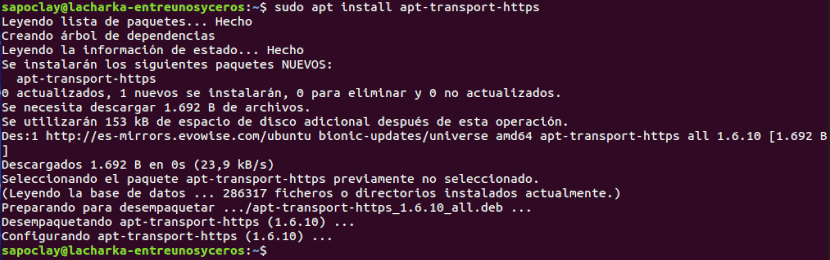
sudo apt install apt-transport-https
Järgmine samm on lisage Jellyfini GPG allkirjastamisvõti:
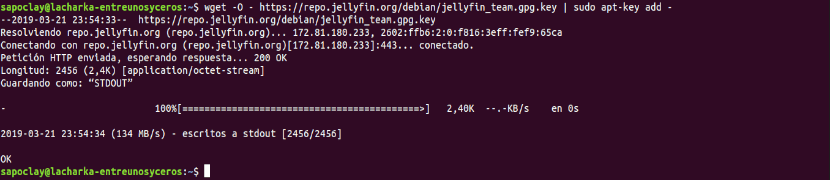
wget -O - https://repo.jellyfin.org/debian/jellyfin_team.gpg.key | sudo apt-key add -
Jätkame lisades Jellyfini hoidla. Samas terminalis kirjutame järgmised käsud:

sudo touch /etc/apt/sources.list.d/jellyfin.list echo "deb https://repo.jellyfin.org/ubuntu bionic main" | sudo tee /etc/apt/sources.list.d/jellyfin.list
Lõpuks saame tarkvara loendi värskendamine hoidlatest:
sudo apt update
Valmis installitud Jellyfin kasutades järgmist käsku:
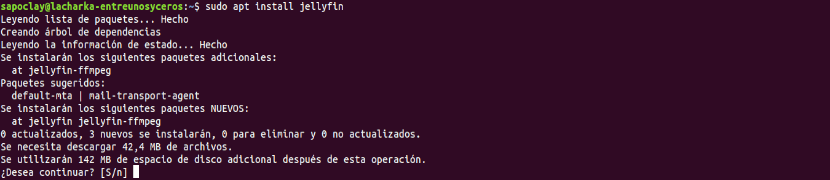
sudo apt install jellyfin
Käivitage teenus Jellyfin
et teenuse lubamine ja käivitamine pärast iga taaskäivitamist täidame järgmised käsud:

sudo systemctl enable jellyfin sudo systemctl start jellyfin
Saame hakkama kontrollige, kas teenus on õigesti käivitatud või mitte käsku käivitades:
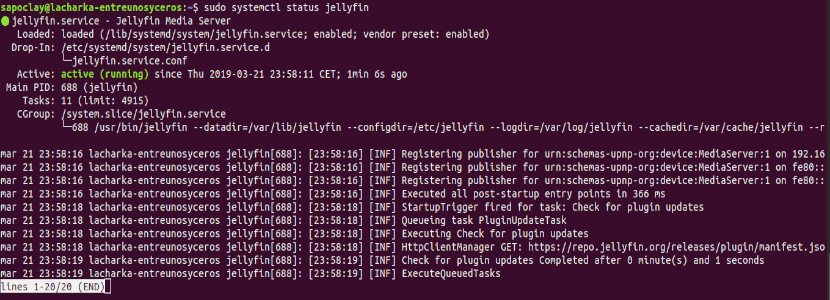
sudo systemctl status jellyfin
Kui näete eelmise ekraanipildi taolist väljundit, on Jellyfin teenuse õigesti käivitanud. Siinkohal võime liikuda esialgse seadistuse juurde.
Esmane seadistamine
Meil on juurdepääs Jellyfinile mis tahes võrgus olevast süsteemist. Lisarakendusi pole vaja installida. Vaja on vaid veebibrauserit kaasaegne. Alustuseks teeme seadistused, alustades brauseris URL-ist http://nombredominio:8096 o http://dirección-IP:8096.
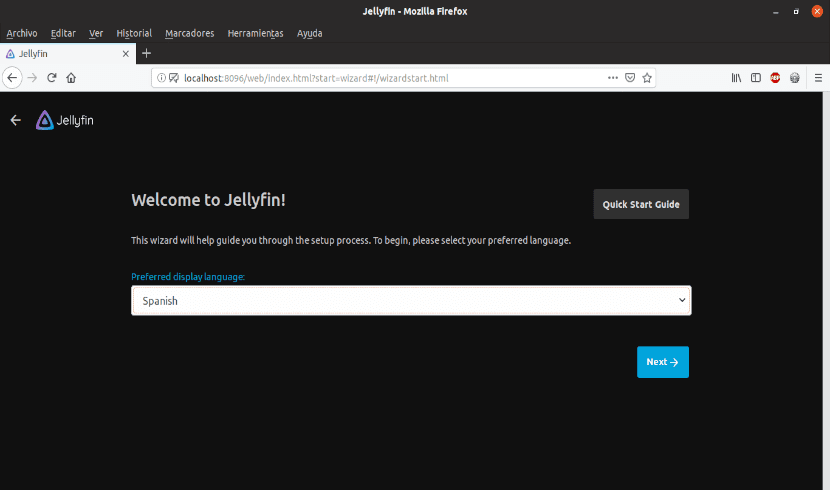
Ekraanil näeme tervitusekraani nagu eelmises ekraanipildis. Siin pole muud kui valige meie eelistatud keel ja klõpsake nuppu järgmine.
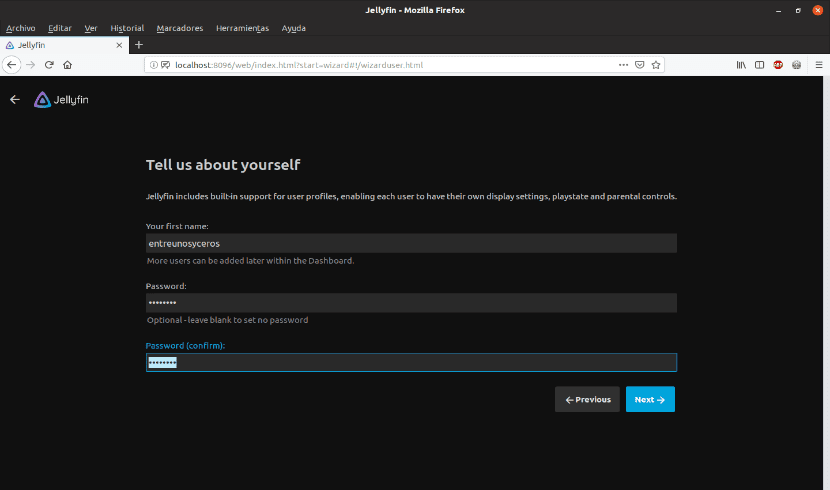
Sellel ekraanil peame seda tegema kirjuta meie kasutajaandmed. Juhtpaneelilt, mille leiame hiljem, saame lisada rohkem kasutajaid. Läheme järgmisele ekraanile, klõpsates nuppu järgmine.
Järgmine samm saab olema valige multimeediumifailid, mida soovime edastada. Klõpsake lihtsalt nuppu 'Lisage meediumiteek'.
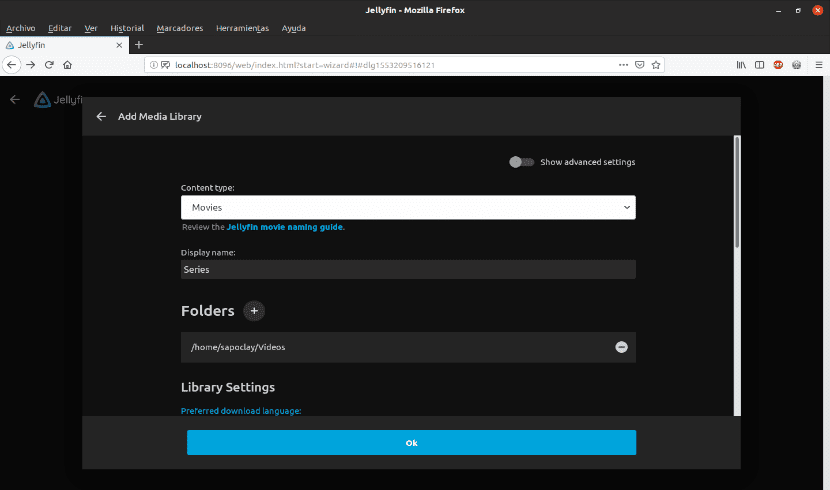
Valige sisu tüüp heli, video, filmide jne vahel Peame ka tippige kuvatav nimi ja klõpsake + -märki leiti teksti kõrvalt «Kaustad«. Nii saate valida asukoha, kuhu meie multimeediumifailid on salvestatud. Samuti saame teha muid konfiguratsioone raamatukogu jaoks jne. Läheme järgmisele ekraanile, klõpsates nuppu Ok.
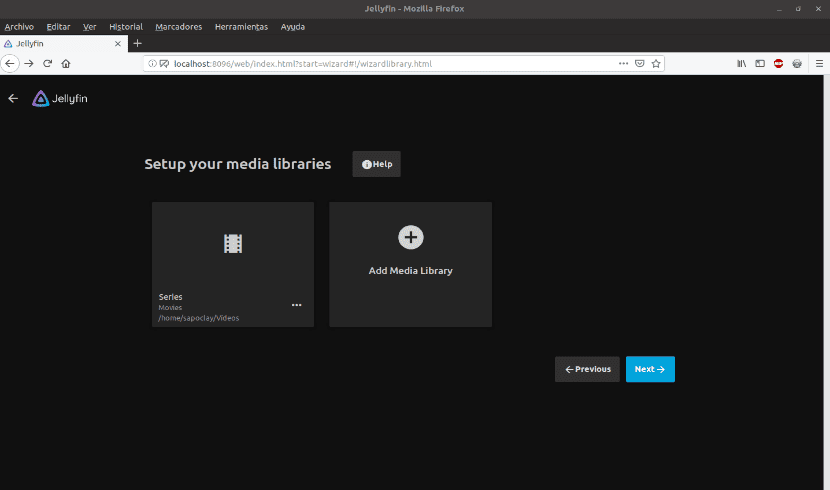
Samamoodi saame lisada kõik multimeediumifailid kategooriatesse vastavalt meie huvidele. Kui olete valinud kõik, mida soovite voogesitada, klõpsake nuppu järgmine.
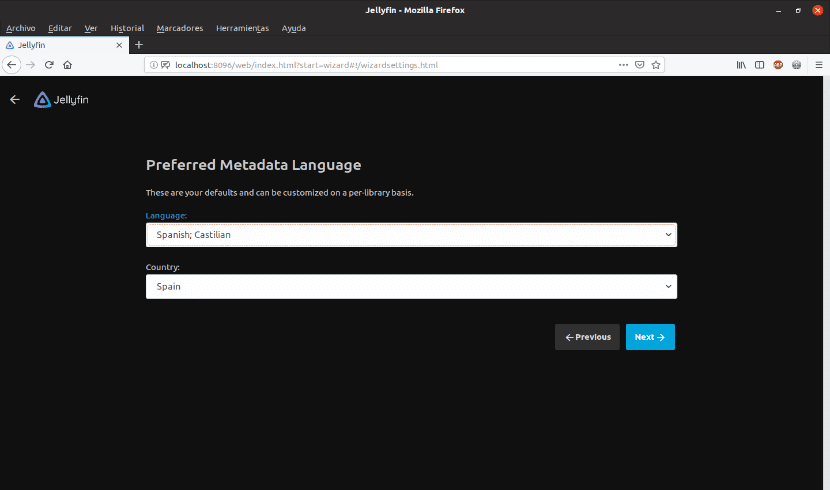
Valige metaandmete keel ja klõpsa järgmine.
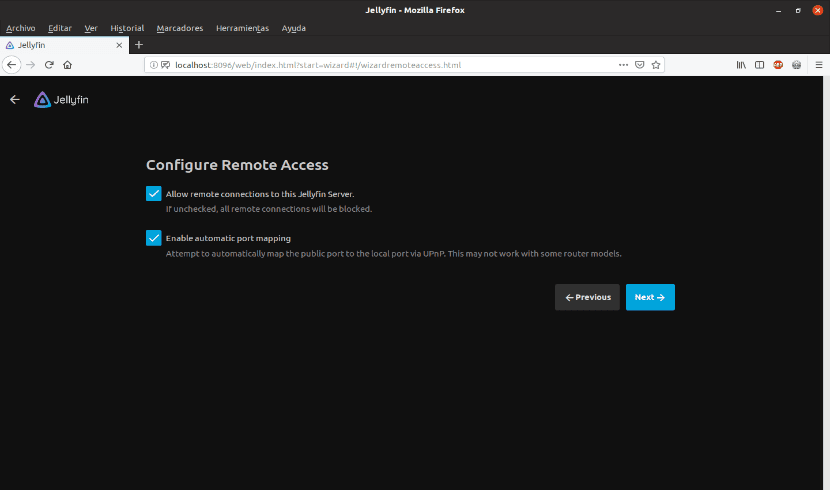
Sellel ekraanil peame seadistage, kui soovime lubada selle meediumiserveriga kaugühendusi. Lubage kaugühendused kindlasti, kui olete huvitatud juurdepääsust muudest seadmetest või arvutitest. See võimaldab ka automaatne sadama määramine. Lõpeta klõpsates järgmine.
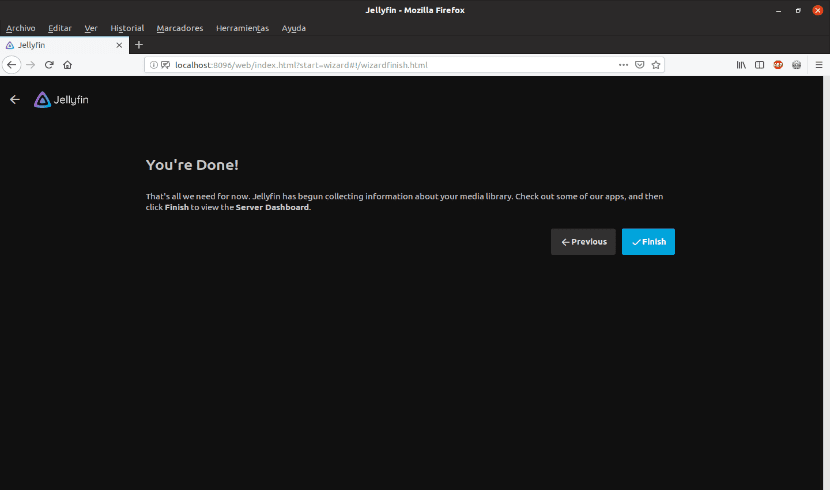
Sellele ekraanile jõudmisel on kõik valmis. tegema klõpsa lõpp Jellyfini esialgse seadistuse lõpuleviimiseks. Teid suunatakse sisselogimislehele.
Logi sisse Jellyfini
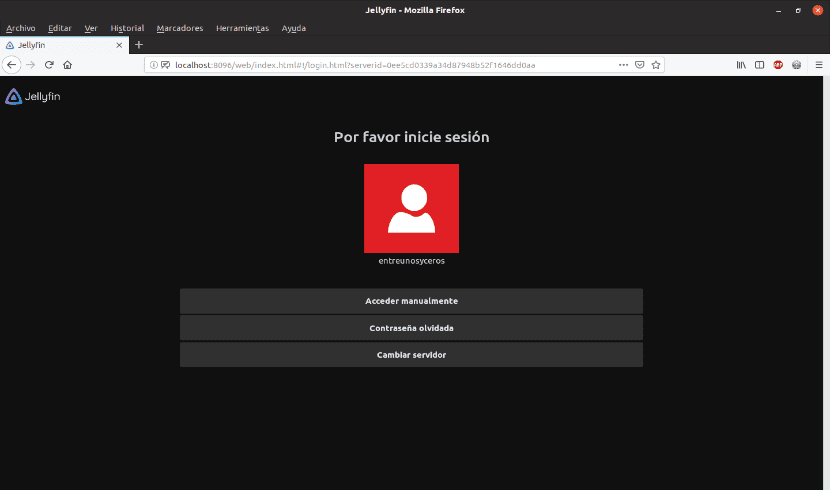
Kirjutage kasutajanimi ja parool, mille olete varem määranud.
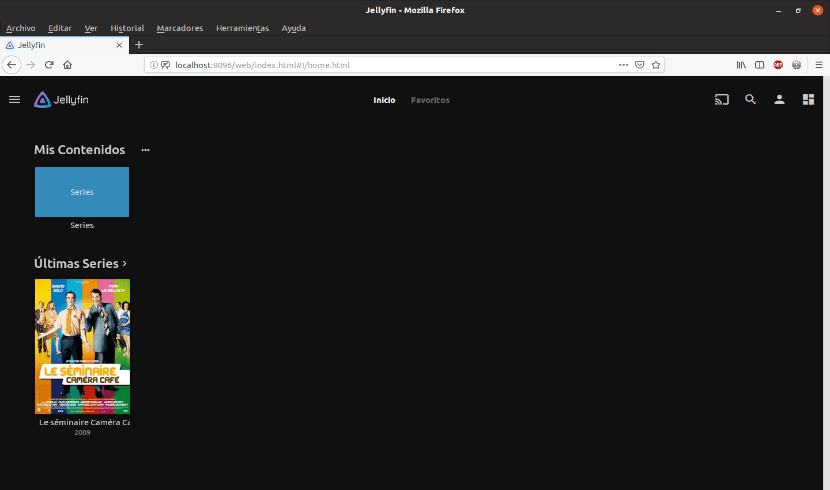
Nagu ekraanipildilt näha, kõik meediumifailid peaksid olema ekraanil kuvatud jaotises Minu sisu. Kõik, mida peate tegema, on klõpsata multimeediumfailil, mida soovite esitada, või valige selle andmete nägemiseks vahekaart.
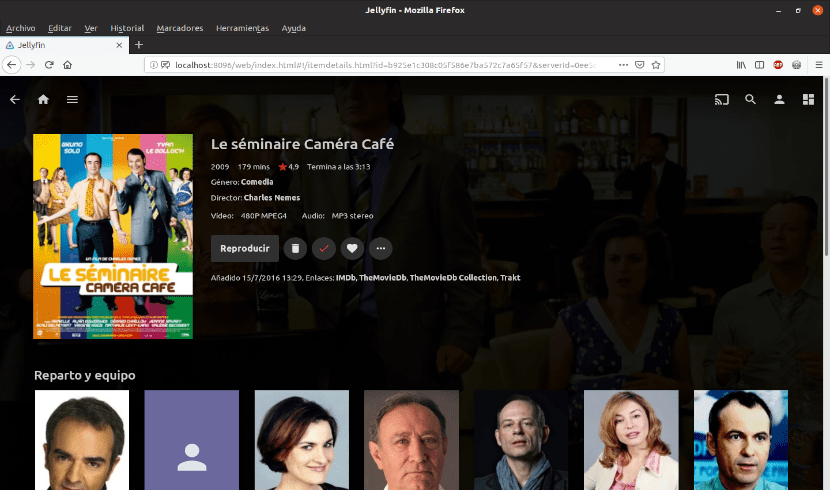
Kui vajate midagi muuta või ümber seadistada, Mitte rohkem kui klõpsake ekraani vasakus ülanurgas kolmel horisontaalsel ribal. Siin saate lisada kasutajaid, meediumifaile, muuta taasesituse seadeid, installida pistikprogramme, muuta vaikeporti ja paljusid muid seadeid.
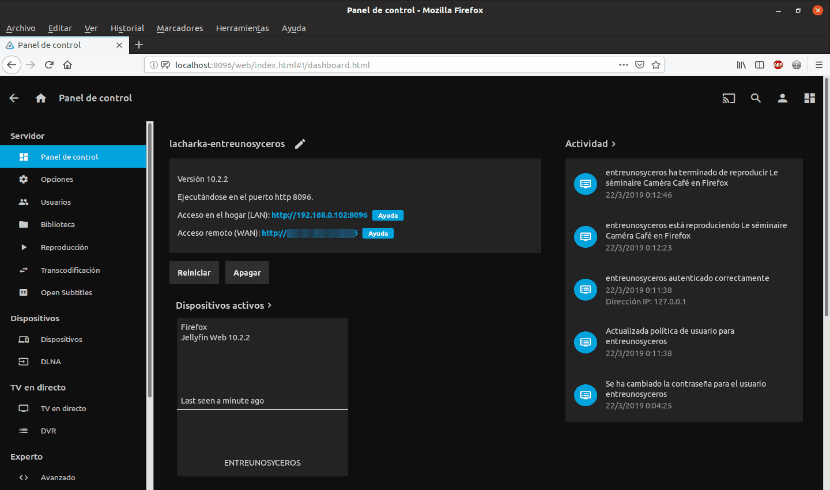
Kui soovite rohkem teada funktsioonide või konfiguratsioonide kohta, heitke pilk lehele ametlik dokumentatsioon Jellyfin või tema leht GitHubis.
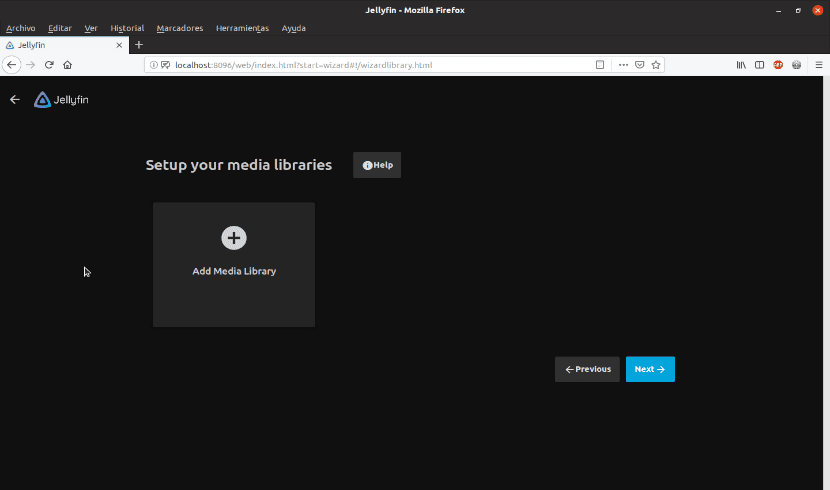
Huvitav projekt, kuna see sisaldab kõiki teiste programmide esmaklassilisi funktsioone, kuid kuidas sellele teenusele pääseb juurde väljaspool kohalikku võrku.
Juba mõnda aega ei ilmu taaskäivitamise võimalust, ei avalikku ega privaatset ip-d ega luba kaugjuurdepääsu.
Tere, kui see võimaldab teil kaugjuurdepääsu, peate välja selgitama ainult oma välise IP-i, see on väga lihtne ja avage ruuteri pordid. Kui teil on IP-d, mis muutub, kasutage väga lihtsat DNS-serverit (duckdns.org) ja ta muudab IP-d ainult siis, kui nad seda muudavad, kuna ühendate veebiaadressi kaudu
seal on palju teavet
osas